2024-07-12
한어Русский языкEnglishFrançaisIndonesianSanskrit日本語DeutschPortuguêsΕλληνικάespañolItalianoSuomalainenLatina
Avant-propos :
Pour certains débutants de JMeter, l'enregistrement de scripts peut être l'une des compétences les plus faciles à maîtriser. Bien que je ne recommande pas d'enregistrer des scripts de performance (car les scripts enregistrés sont compliqués et doivent être traités deux fois avant de pouvoir être utilisés normalement), il vaut parfois mieux le faire que ne pas le faire, n'est-ce pas ? Ci-dessous, nous présentons en détail comment utiliser JMeter pour enregistrer des scripts.
L'environnement d'exécution est Windows 10 et la version JMeter est 3.3.
Prenons l'exemple de la visite de la page d'accueil de Baidu et de la réalisation d'une recherche.
1. Configurer JMeter
Le principe du script d'enregistrement JMeter est de configurer un proxy HTTP, puis le navigateur accède à la page de test via ce proxy pour terminer l'enregistrement du script.
(1) Ouvrez JMeter et ajoutez un nouveau groupe de threads (sélectionnez "Plan de test", cliquez avec le bouton droit et sélectionnez "Ajouter" -> "Threads (utilisateurs)" -> "Groupe de threads")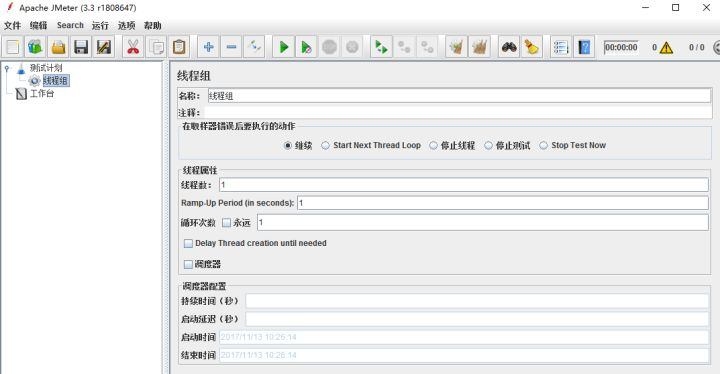
Sélectionnez "Workbench", faites un clic droit et sélectionnez "Ajouter" -> "Composants non testés" -> "HTTPServeur proxy"

1. Ouvrez le nouveau serveur proxy HTTP et modifiez le contrôleur cible en "Plan de test> Groupe de discussions"
2. Modifier le regroupement pour "mettre un nouveau contrôleur dans chaque groupe"
3. Vous pouvez également modifier le numéro de port proxy (8888 par défaut) et d'autres configurations selon vos besoins
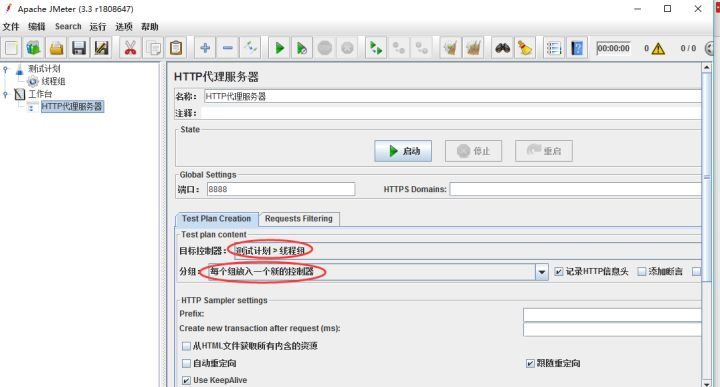
4. Sélectionnez « Filtrage des demandes » et remplissez « .+(baidu.com).+ » dans le « Modèle d'inclusion » pour filtrer les demandes non http://baidu.com.
5. En même temps, remplissez "(?i).*.(bmp|css|js|gif|ico|jpe?g|png|swf|woff|woff2|htm|html)." Modèle". Filtrer les demandes de fichiers de ressources telles que js, images, html, etc.
6. Cliquez enfin sur le bouton "Démarrer" pour démarrer le proxy HTTP
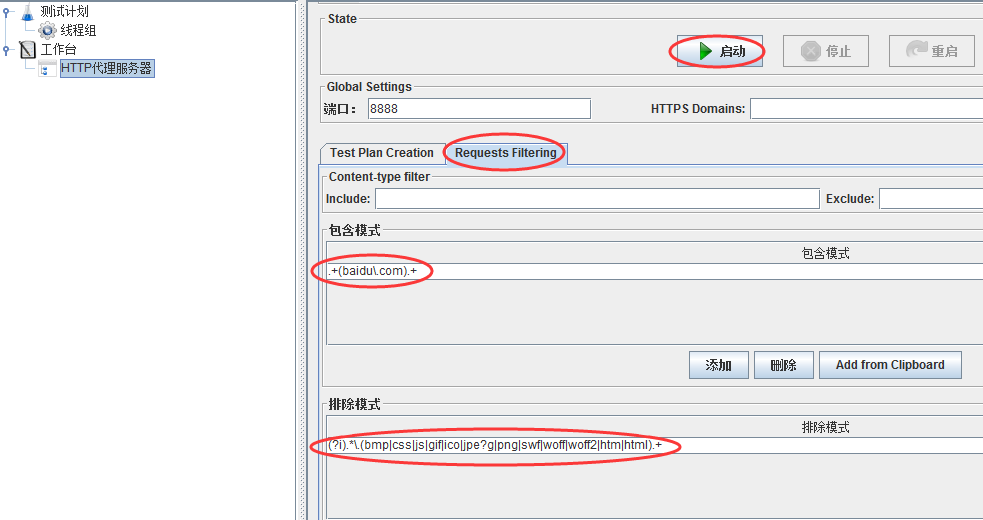
Ouvrez le navigateur IE, cliquez sur le bouton outil dans le coin supérieur droit, sélectionnez "Options Internet" -> "Connexion" -> "Paramètres LAN" -> "Serveur proxy", cochez "Utiliser un serveur proxy pour le réseau local" et entrez l'adresse IP locale 127.0 .0.1 et le numéro de port 8888, cliquez sur OK pour enregistrer.
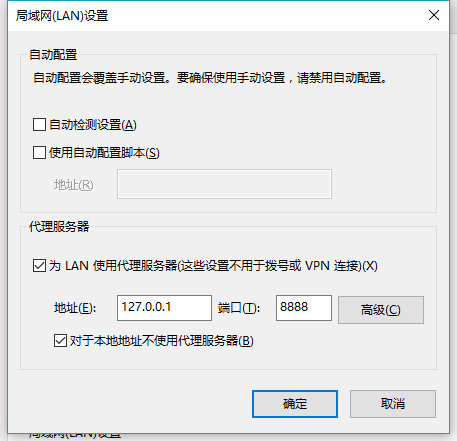
Utilisez le navigateur IE pour ouvrir la page d'accueil de Baiduhttps://www.baidu.com/, et effectuez une recherche (par exemple en recherchant lovesoo) ; si la page affiche "Il y a un problème avec le certificat de sécurité de ce site Web", cliquez sur "Continuer la navigation sur ce site Web (non recommandé)".
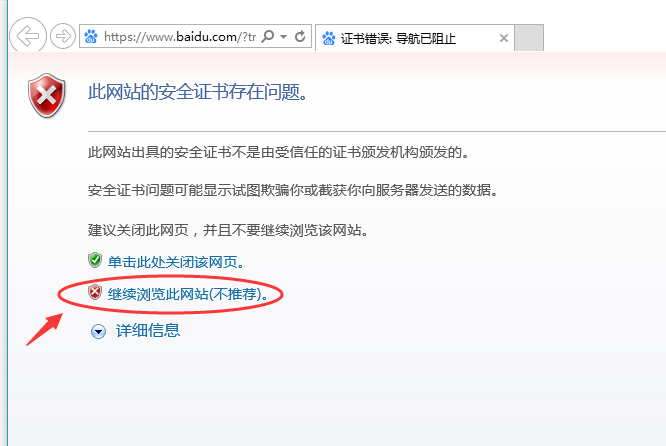
Nous ouvrons maintenant JMeter pour afficher le script que nous venons d'enregistrer. Nous pouvons voir que JMeter a enregistré les demandes pour l'ensemble du processus, y compris les suggestions de recherche initiales, les demandes d'accès à la page d'accueil, les demandes d'obtention de l'historique des recherches et des recherches, etc. :
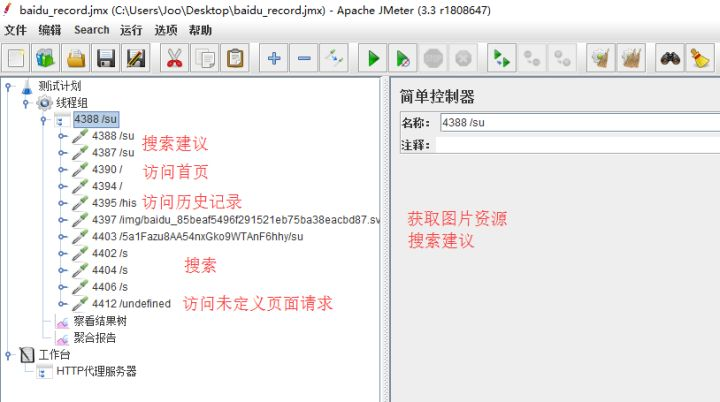
Pour le moment, nous devons effectuer quelques opérations de suppression sur ces requêtes HTTP, et ne conserver que les requêtes d'accès à la page d'accueil et de recherche.
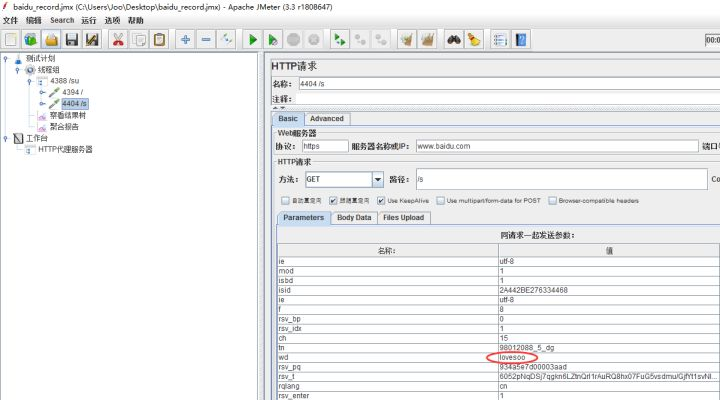 Enfin, nous pouvons également paramétrer et affirmer la réponse à l'interface pour vérifier si la valeur de retour de la requête HTTP est correcte :
Enfin, nous pouvons également paramétrer et affirmer la réponse à l'interface pour vérifier si la valeur de retour de la requête HTTP est correcte :
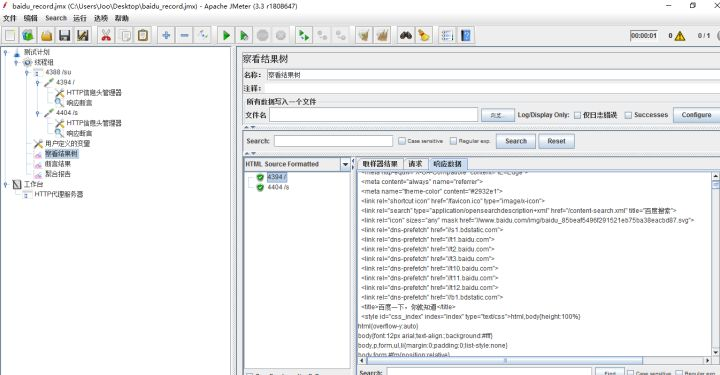
Enfin, je voudrais remercier tous ceux qui lisent attentivement mon article. La réciprocité est toujours nécessaire. Même si ce n'est pas une chose très précieuse, si vous pouvez l'utiliser, vous pouvez la prendre directement :

Ces informations devraient être l'entrepôt de préparation le plus complet et le plus complet pour les amis [des tests de logiciels] Cet entrepôt a également accompagné des dizaines de milliers d'ingénieurs de test dans le voyage le plus difficile. J'espère qu'il pourra également vous aider !
